Microsoft Edge: как делать и редактировать снимки экрана
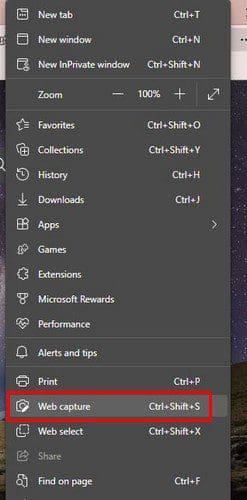
Забудьте о сторонних приложениях для создания снимков экрана; В Edge есть встроенная функция, которая может позаботиться об этом. Вот как его использовать.

Возможно, вам придется узнать, на какой версии работает ваш браузер, только когда появится новая функция. Вы читаете, что он доступен только для браузеров, работающих в определенной версии, и именно тогда вы пытаетесь вспомнить, обновлена ли ваша версия браузера. Тогда вы зайдете в настройки и попытаетесь выяснить это. Поскольку вы нечасто просматриваете это, вы можете забыть, какие шаги вам нужно выполнить. А если вы используете более одного браузера, шаги легко запутать.
Содержание
Как узнать версию вашего браузера
Хорошей новостью является то, что вы можете увидеть версию предпочитаемого вами браузера на своем компьютере или устройстве Android. Давайте посмотрим, какие шаги вам нужно выполнить, чтобы узнать версию на вашем компьютере, а затем на вашем Android-устройстве.
Хром
Вам нужно будет зайти в настройки, чтобы узнать, какую версию Chrome вы используете. Когда браузер откроется, нажмите на точки в правом верхнем углу и выберите параметр «Настройки» .
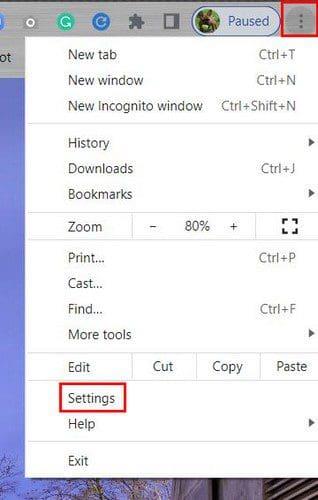
В настройках нажмите «О Chrome» в левом нижнем углу.
Другой способ перейти к разделу «О Chrome» — нажать на точки в правом верхнем углу, а затем выбрать пункт «Справка» . Когда появится боковое окно, нажмите «О Chrome» .
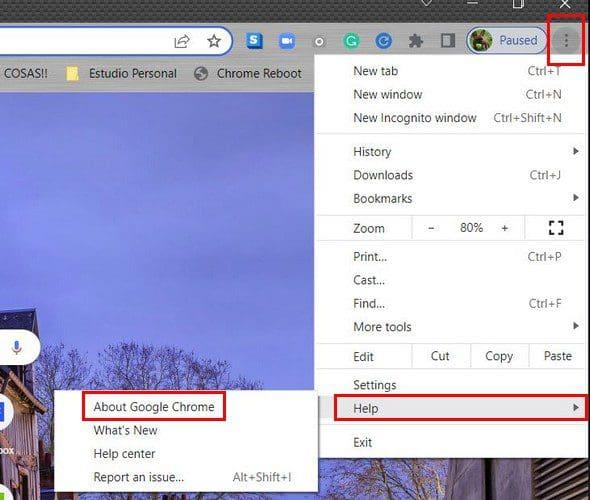
Андроид
Вы также можете узнать, какую версию Chrome вы используете на своем устройстве Android. Открыв браузер, нажмите на точки в правом верхнем углу и перейдите в «Настройки» . Проведите пальцем вниз по опциям и нажмите «О Chrome». Опция, которая покажет вам версию, является первой в списке.
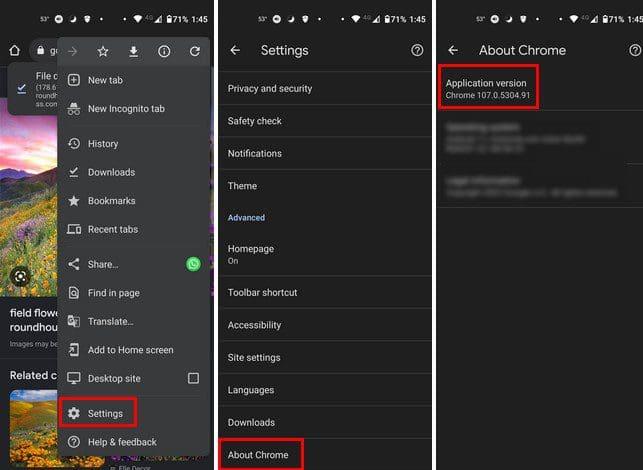
Опера
Чтобы узнать, какую версию Opera вы используете, вам необходимо сделать следующее. Когда браузер откроется, нажмите красный O в левом верхнем углу экрана и перейдите в раздел «Справка» . Когда появится боковое меню, нажмите «О Chrome» . Браузер будет искать все доступные обновления, но здесь вы также сможете увидеть версию, на которой вы работаете.
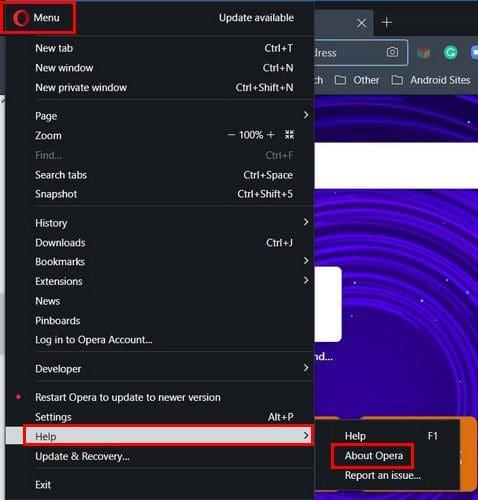
Андроид
Чтобы проверить версию браузера на вашем устройстве Android, вам необходимо сделать следующее. Когда браузер открыт, коснитесь значка профиля в правом нижнем углу , а затем шестеренки .
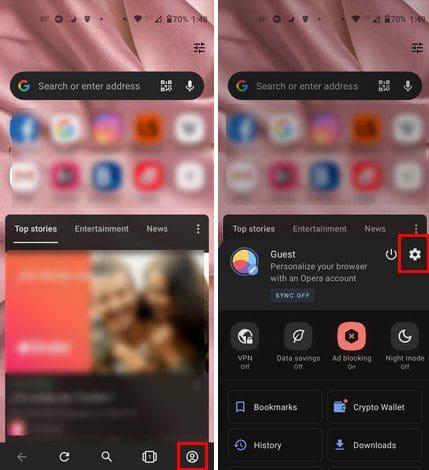
Зайдя в настройки, проведите пальцем до конца вниз и нажмите «Об Opera» . Версия браузера будет вверху.
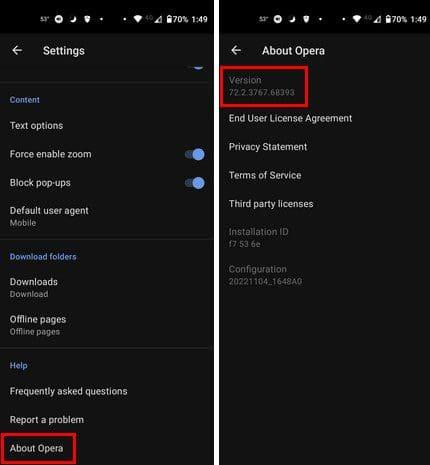
Край
Для пользователей Edge также легко узнать, на какой версии работает ваш браузер. Когда браузер откроется, нажмите на точки в правом верхнем углу и перейдите в раздел «Справка и отзывы» . Когда появится боковое меню, нажмите «О Edge» . Как и другие браузеры, он проверит наличие ожидающих обновлений. Вам придется перезапустить браузер, чтобы установить их, если вам нужно обновление.
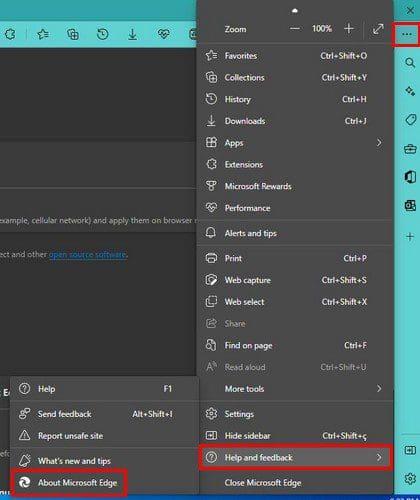
Как посмотреть версию браузера на Brave
Браузер Brave — это тот, который сохраняет простоту. Чтобы узнать, какую версию Brave вы используете, вам нужно всего лишь щелкнуть трехстрочное меню в правом верхнем углу и выбрать опцию «О Brave». Браузер проверит наличие ожидающих обновлений, но ниже будет показано, какую версию вы используете.
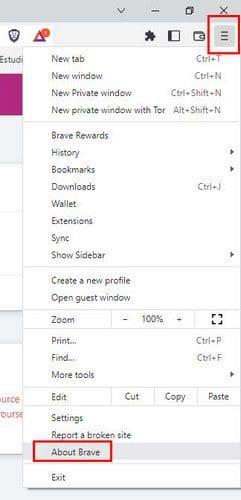
Версию будет легко найти, поскольку она будет практически единственной информацией на странице.

Андроид
Если вы проводите большую часть времени на своем устройстве Android, вы можете узнать, какую версию браузера вы используете в данный момент. Когда браузер откроется, нажмите на точки в правом нижнем углу и перейдите в «Настройки». Проведите пальцем вниз по опциям и нажмите «О Brave». Вы должны увидеть версию браузера вверху.
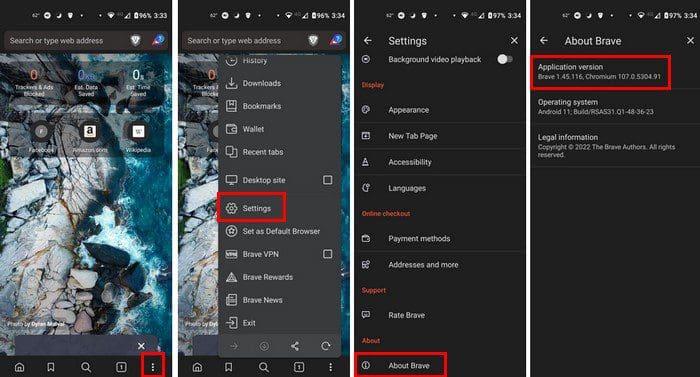
Как узнать, какая у вас версия Firefox
В Firefox вам нужно будет щелкнуть трехстрочный значок и выбрать опцию «Справка». Ничего не произойдет, если вы просто наведете на него курсор. Нажмите «О Firefox», и в окне будет показано, что браузер ищет обновление.
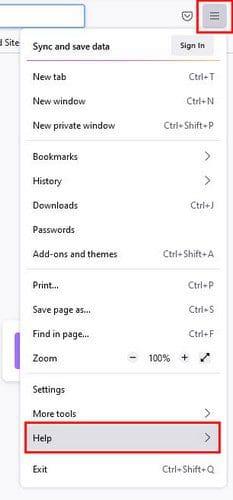
Если обновление недоступно, вы увидите зеленую галочку, сообщающую, что браузер обновлен, а ниже вы увидите версию браузера, которую вы используете в данный момент.

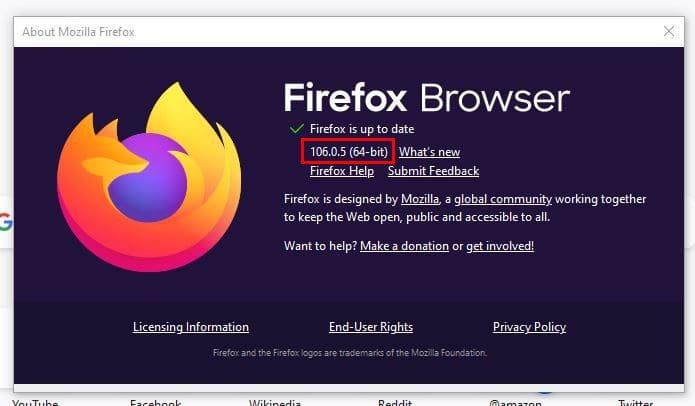
Андроид
Для пользователей Android Firefox: как только браузер откроется, нажмите на точки в правом нижнем углу и перейдите в «Настройки». Проведите пальцем вниз и нажмите «О Firefox». На следующей странице вы должны увидеть версию вашего браузера.

Как проверить, какую версию Safari вы используете — iPad
Чтобы узнать, какая у вас версия Safari, вам нужно зайти в приложение «Настройки» вашего iPad. В данном случае это не браузер. В настройках перейдите в «Основные», а затем «Обновление программного обеспечения». Safari проверит наличие ожидающих обновлений и покажет вам номер текущей версии.
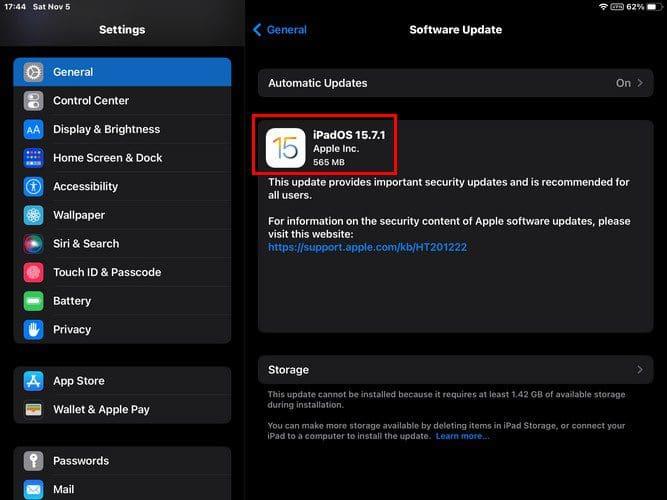
Заключение
Вы можете использовать различные браузеры. Некоторые пользователи не могут решить использовать только один, поэтому используют разные. Хорошей новостью является то, что независимо от того, какой браузер вы выберете, узнать, какую версию браузера вы используете, легко для всех. Браузер с самыми короткими шагами — Edge. Какой браузер вы сейчас используете? Поделитесь своими мыслями в комментариях ниже и не забудьте поделиться статьей с другими в социальных сетях.
Забудьте о сторонних приложениях для создания снимков экрана; В Edge есть встроенная функция, которая может позаботиться об этом. Вот как его использовать.
Ознакомьтесь с различными инструментами, которые можно использовать для редактирования изображения с помощью браузера Microsoft Edge. Все упомянутые дополнения бесплатны.
Браузер Brave предлагает различные варианты безопасности, которые вы можете выбрать, чтобы чувствовать себя в безопасности при посещении любимого сайта. Посмотрите, какие они.
Узнайте о лучших флагах Chrome, которые вы можете использовать, чтобы улучшить работу с Google Chrome и максимально эффективно использовать возможности своего браузера!
Посмотрите, как легко узнать, какую версию любимого браузера вы используете. Откройте для себя простые шаги.
Узнайте, как можно держать под контролем избранное в браузере Edge. И как вы можете синхронизировать их на всех своих устройствах.



